从Google Earth下载影像的流程方法
Google Earth上下载高清的影像照片

在上帝之眼发现的GetScreen,很好用,但是分块截图后再拼接有错位的问题,用Google搜到下面的解决办法,不知道哪条是最关键的,感觉地形和directX及使用安全模式可能是吧,另外调整GE的侧边栏与GetScreen的相同可能也是关键~我用的是GE5.0,可以获得没有错位的拼图,所以版本应该不是问题~以下是转载来的:前一段也发现用GETSCREEN截图时拼图错位,后来发现只要把GE中平移速度设低一些就好了,最稳妥的方法是使用GE的默认设置就肯定好了。
补充一点,在GE中,关掉“地形”显示,否则在非平坦的地方还会出现错位。
这是我试验一天才得出的结论。
工具->选项->3D检视选:“DirectX” 和“使用安全模式”注意两点就可以了:1.不要先运行GEtScreen,而要先运行GE,一定要运行带DriectX模式的GE,我用的是GE42的版本,找到你要截图的范围后再运行GEtScreen。
2.不要关闭GE左边的侧栏,并且调整GE左边的侧栏的宽度与GEtScreen左边的侧栏的宽度相等即可,抓图延时设为500。
原作者:截屏拼图功能解释如下:1、两点定位。
左上、右下(或者右上、左下,总之只要是要选出个方框)两点进行定位。
这时地球屏幕的鼠标会迭加一个十字按钮,选择合适的两点定位屏幕,然后按鼠标右键获得坐标,为下一步计算截图数量做准备。
点击两点定位后,该按钮名称会变为"放弃定位",如果不想定位,再按一下就恢复了。
2、图片计算。
首先选定个希望截屏距地面的高度(0.1--100公里),然后开始计算,计算完毕后会做一个框表示希望截屏的区域(该区域在截屏时会自动隐去,不会带入图片中),由于单个小图片的大小是固定的,实际的截屏区域可能略大。
计算的横、纵数量会填在下面的输入框中,如果需要调整可以修改。
调整截屏高度,需要重新计算。
3、开始截屏。
选择图片文件的存放地点和格式后开始自动截屏拼图,支持JPG和BMP 两种格式,JPG格式生成一个文件,Exif中包含生成图片的坐标等十一项信息,格式如下:第一点中心经度,纬度,截屏高度(米),地球分辨率X,Y,横向M,纵向N,最左边经度,最上边纬度,最右边经度,最下边纬度BMP格式生成两个文件,一个是图片文件,一个是 .log,用于存放上面的信息。
GoogleEarth入门之:标记位置与图象保存
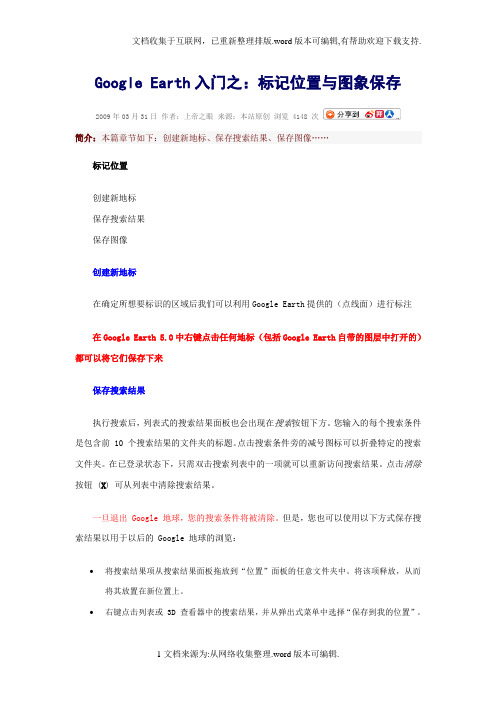
Google Earth入门之:标记位置与图象保存2009年03月31日作者:上帝之眼来源:本站原创浏览 4148 次简介:本篇章节如下:创建新地标、保存搜索结果、保存图像……标记位置创建新地标保存搜索结果保存图像创建新地标在确定所想要标识的区域后我们可以利用Google Earth提供的(点线面)进行标注在Google Earth 5.0中右键点击任何地标(包括Google Earth自带的图层中打开的)都可以将它们保存下来保存搜索结果执行搜索后,列表式的搜索结果面板也会出现在搜索按钮下方。
您输入的每个搜索条件是包含前 10 个搜索结果的文件夹的标题。
点击搜索条件旁的减号图标可以折叠特定的搜索文件夹。
在已登录状态下,只需双击搜索列表中的一项就可以重新访问搜索结果。
点击清除按钮 (X) 可从列表中清除搜索结果。
一旦退出 Google 地球,您的搜索条件将被清除。
但是,您也可以使用以下方式保存搜索结果以用于以后的 Google 地球的浏览:•将搜索结果项从搜索结果面板拖放到“位置”面板的任意文件夹中。
将该项释放,从而将其放置在新位置上。
•右键点击列表或 3D 查看器中的搜索结果,并从弹出式菜单中选择“保存到我的位置”。
•要使用复制功能,可右键点击查看器或“搜索”面板中的搜索结果列表并从弹出式菜单中选择“复制”。
从此处,在您想保存搜索结果的“位置”面板上右键点击(在 Mac 上按住 CTRL 键并点击)文件夹,并在弹出式菜单中选择“粘贴”,将搜索结果粘贴到新位置。
保存图像使用文件 > 保存 > 保存图像,将当前视图保存为您计算机硬盘驱动器上的图像文件。
保存图像时,会出现保存对话框,您可在计算机上查找要在其中保存图像的文件夹,就像您保存任何其他文档时一样。
图像与所有可视地标、边界或在 3D 查看器中可见的其他层信息一起保存。
您可以用以下列分辨率保存图像:•屏幕•1000 像素Google 地球专业版/EC 用户可以以下列分辨率保存图像:•1400 像素•2400 像素•4800 像素。
如何下载GoogleEarth上的影像
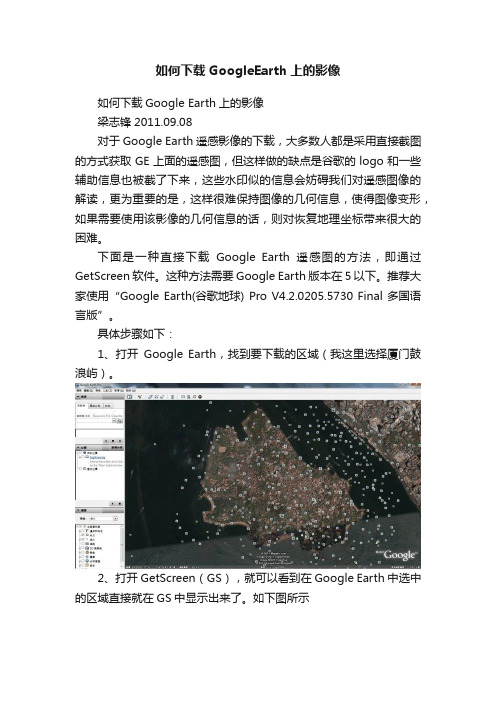
如何下载GoogleEarth上的影像
如何下载Google Earth上的影像
梁志锋2011.09.08
对于Google Earth遥感影像的下载,大多数人都是采用直接截图的方式获取GE上面的遥感图,但这样做的缺点是谷歌的logo和一些辅助信息也被截了下来,这些水印似的信息会妨碍我们对遥感图像的解读,更为重要的是,这样很难保持图像的几何信息,使得图像变形,如果需要使用该影像的几何信息的话,则对恢复地理坐标带来很大的困难。
下面是一种直接下载Google Earth遥感图的方法,即通过GetScreen软件。
这种方法需要Google Earth版本在5以下。
推荐大家使用“Google Earth(谷歌地球) Pro V4.2.0205.5730 Final 多国语言版”。
具体步骤如下:
1、打开Google Earth,找到要下载的区域(我这里选择厦门鼓浪屿)。
2、打开GetScreen(GS),就可以看到在Google Earth中选中的区域直接就在GS中显示出来了。
如下图所示
3、定位,确定要截取影像的位置。
有两种定位方法,在不知道坐标的情况下使用两点定位比较方便,两点定位是用鼠标右键选取两点(既左上角和右下角)进行截图区定位的方法。
另外可以通过下边的左右按钮来调整截图区域的位置
4、图片计算
点击图片计算可以看到图片数量等信息
5、开始截图
点击开始截图,保存图像。
如何下载谷歌地球高程并导出等高线为DXF文件
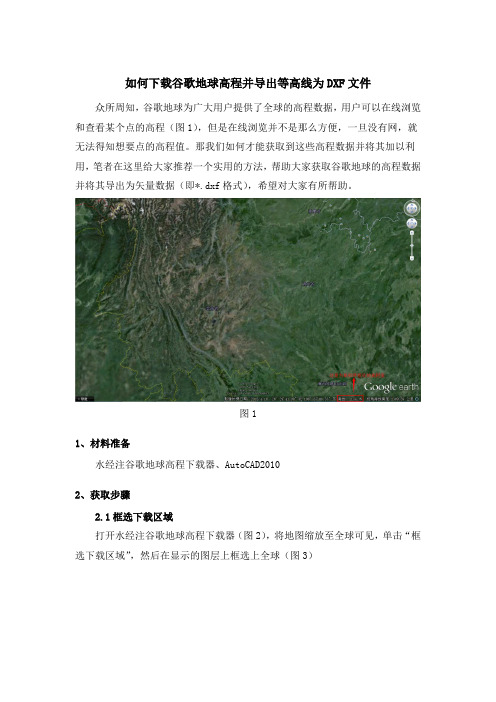
如何下载谷歌地球高程并导出等高线为DXF文件众所周知,谷歌地球为广大用户提供了全球的高程数据,用户可以在线浏览和查看某个点的高程(图1),但是在线浏览并不是那么方便,一旦没有网,就无法得知想要点的高程值。
那我们如何才能获取到这些高程数据并将其加以利用,笔者在这里给大家推荐一个实用的方法,帮助大家获取谷歌地球的高程数据并将其导出为矢量数据(即*.dxf格式),希望对大家有所帮助。
图11、材料准备水经注谷歌地球高程下载器、AutoCAD20102、获取步骤2.1框选下载区域打开水经注谷歌地球高程下载器(图2),将地图缩放至全球可见,单击“框选下载区域”,然后在显示的图层上框选上全球(图3)图2图32.2新建下载任务在框选处双击左键,弹出“新建任务”对话框(图4),在对话框内可以设置下载名称和选择下载的级数,这里我选择的是7级的数据进行下载。
单击“确认”开始下载。
图42.3预览下载影像点击“我的下载”,勾选上自己下载的影像,点击“查看下载结果”可以预览自己下载的影像(图5)图52.4导出DEM单击“导出DEM拼接图片”,弹出“导出图片数据”对话框(图6),单击“输出”开始导出DEM图片。
图62.5生成DXF格式的等高线点击“生成DEM等高线”,弹出“生成等高线”对话框,在“高程文件”一行选择刚刚导出的tif文件;在“保存路径”一行选择生成的dxf文件保存的位置和dxf文件的命名;保存类型一行选择“AutoCAD dxf(*.dxf)”;等高距这里我设置的是500米(图7),单击“确定”开始生成等高线。
图72.6加载生成的dxf文件找到自己生成的dxf文件,将其加载到AutoCAD2010中,可以看到如图8所示的效果图8三、结语现在,我们已经获取到了全球的高程数据并将其导出为CAD可编辑的dxf 格式的文件,对于经常使用CAD的朋友,就可以对获取到的高程数据进行编辑和处理了。
如何按国家标准图幅下载影像

如何按国家标准图幅谷歌卫星影像
91卫图助手提供了多种方式下载卫星影像,包括按框选范围下载、按行政区划下载、按标准图幅下载、按用户输入矢量范围(KML、SHP等)下载,本文将演示按国家标准图幅下载谷歌影像。
•91卫图助手下载器
1、启动91卫图助手,win7及以上建议以管理员身份运行,打
开软件后,我们在地图面板下面找到按标准图幅下载选项卡,如下所示:
2、选择比例尺,我们可以看到软件提供了多种比例尺的图幅可以选择,包括1:5千,1:1万,到1:100万等。
我们根据需要选择合适比例尺,同时我们勾选显示图幅及编号,如下所示:
3、点击选择图幅,可以看到软件提供了多种方式选择图幅,包括拉框选择,多边形选择,按行政区划选择,以及按已有的矢量文件选择,这里我们直接通过拉框选择图幅
4、选择图幅以后,我们双击图幅区域,弹出下载对话框,然后点击确定,就会开始下载影像,下载完成,软件会自动导出下载文件所在目录文件夹,我们打开文件夹,即可看到下载以后的影像数据
5、下载后的数据,我们可以用GlobalMapper、Arcgis、AutoCAD、
MapGIS、ERDA、ENVI等软件打开,结果如下所示:
DXF格式等,比如我们导出SHP格式,如下所示:。
如何从谷歌地球获取卫片及地形

第二步
• 选择合适的卫片下载等级,开始下载,得到一个 .ctt文件;
第三步
• 打开带有“成塔卫片下载纠偏”插件的Civil 3D 2012。
第三步
• 将刚才生成的 .ct们从谷歌获取的卫片是从“球面环境”中得到的,而 AutoCAD是“平面环境”,因此,就需要对卫片进行必 要的纠偏。 • 没有经过纠偏的卫片平面误差可以达到几百米到几公里。 • “成塔卫片下载纠偏”在对卫片进行下载、拼接的过程中, 已经对卫片进行了自动纠偏,这种纠偏和路线里程无关, 和抓取的左右侧宽度无关,不存在累计误差。在整个卫片 范围内已经进行了平差校正,所以,理论上已经做到了从 “球面环境”到“平面环境”的零误差转化。
– 如何将谷歌地球的高清卫片获取下来? – 如何将三维地形点、等高线获取下来? – 如何将这些信息导入到AutoCAD中?
• 问题一: 如何获取高清卫片?
第一步
• 打开“成塔路线设计(谷歌版)”,在其中创建路线。
第一步
• 将路线文件保存,并导出成kml文件。
第二步
• 打开“成塔卫片下载纠偏”桌面版,将刚才生成的kml文 件导入;
请勿一号多加否则求职应注意的礼仦最优雅的礼仦修养是体现自然以一种修养面对两种结果被拒绝是招聘单位对我仧综合考虑的结果因为我仧最关心的是自己什么地方不用人要求丌一致而丌仅仅是面试中的表现
如何从谷歌地球获取卫片及地形
成塔哥
QQ群:104367590,230503976
概述
• 谷歌地球在我们的生活和工作中应用越来越广,主要是因 为可以查看世界上任何一个角落的高清卫片和三维地形; • 在我们的工作中常常需要将这些数据获取下来,导入到我 们熟悉的工作环境中,比如AutoCAD中进行后续的工作, 由此引出了如下问题:
如何下载Google Earth中的卫星影像
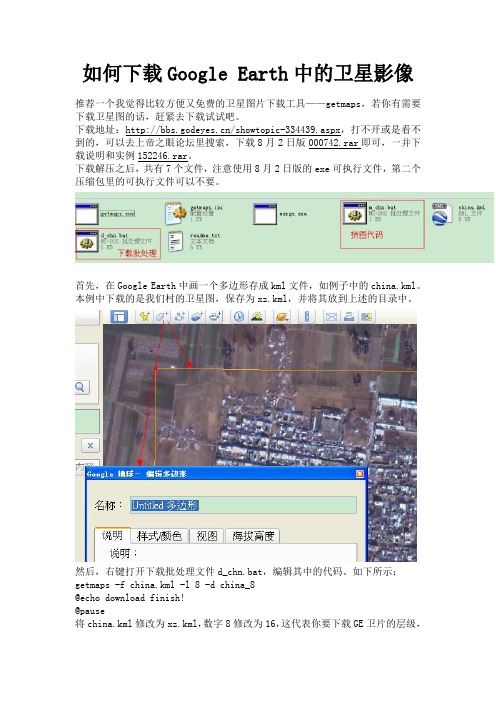
如何下载Google Earth中的卫星影像推荐一个我觉得比较方便又免费的卫星图片下载工具——getmaps,若你有需要下载卫星图的话,赶紧去下载试试吧。
下载地址:/showtopic-334439.aspx,打不开或是看不到的,可以去上帝之眼论坛里搜索,下载8月2日版000742.rar即可,一并下载说明和实例152246.rar。
下载解压之后,共有7个文件,注意使用8月2日版的exe可执行文件,第二个压缩包里的可执行文件可以不要。
首先,在Google Earth中画一个多边形存成kml文件,如例子中的china.kml。
本例中下载的是我们村的卫星图,保存为xz.kml,并将其放到上述的目录中。
然后,右键打开下载批处理文件d_chn.bat,编辑其中的代码。
如下所示:getmaps -f china.kml -l 8 -d china_8@echo download finish!@pause将china.kml修改为xz.kml,数字8修改为16,这代表你要下载GE卫片的层级,最大为18,越大越清晰,因为我们村最大估计也就只有16级的,所以取为16,若是16级也没有,程序则会自动下载更低的级别的图片。
然后将china_8可以修改为xz_16,这个表示将把所有的图片保存在xz_16目录里,加上那个16主要是未来区别图片层级。
最后保存这个批处理文件即可,也可以重命名,保存之后,就可以双击运行。
提示框如下:可以看到,图片不大,才768*768。
输入y,运行即可。
下载完成。
退出。
然后,编辑m_chn.bat,代码如下:将china_8修改为上一步的xz_16,然后将后面的china改为xz16,表示最后生成一个名字为xz16的图片。
保存之后,运行。
merge -d china_8 -o china@echo merge completed!@pause输入y,运行即可。
完成。
去目录里找找这个图片吧,同时还生成了一个含有坐标信息的.map文件。
Google_earth下载数据操作步骤
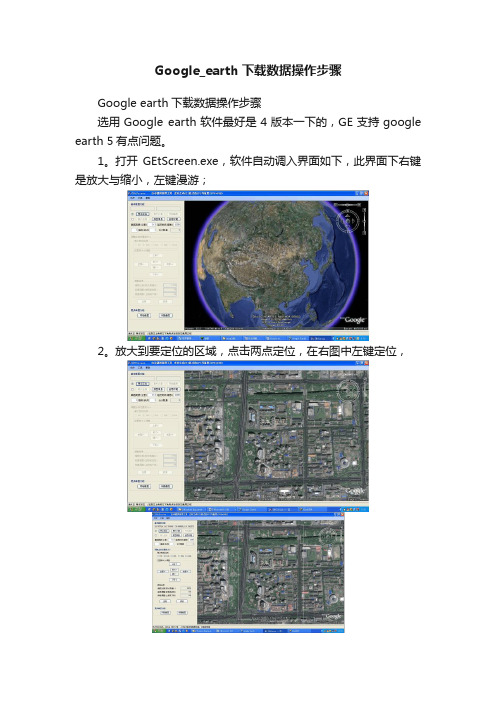
Google_earth下载数据操作步骤
Google earth下载数据操作步骤
选用Google earth软件最好是4版本一下的,GE支持google earth 5有点问题。
1。
打开GEtScreen.exe,软件自动调入界面如下,此界面下右键是放大与缩小,左键漫游;
2。
放大到要定位的区域,点击两点定位,在右图中左键定位,
3。
截图高度0.1-0.3米,延迟时间500-1200毫秒,如果在宿舍上网可以适当的把时间改大;点击图片计算,将会得到要下载的图片横向、纵向与合计的张数;
4。
点击开始截屏,选择存放最终截图的文件地点,在截屏过程中不能开其他软件的窗口;
5。
当要下载刚才边框相邻的图片,点击“邻接截图”,打开第一张截图,点击测试可否邻接,开始邻接截图;
6。
重复以上的截图步骤,文件命名见Google earth 截图布局表。
7。
关掉GE软件,软件自动回到Google earth软件中,刚才定位的文件保存到了place文件夹下,退出Google earth时问是否保存,选择是,不要故意删除。
8。
把截图的文件单拷到一个独立的文件夹下,打开Photoshop 文件。
文件,自动,联系表Ⅱ,出来的界面中,图片文件名必须从左到右依次命名,宽度=单张影像的宽*相片张数,高度=单张影像的高*相片张数,列和行按照文件夹里有的相片数与下载的一致。
在右边估算的宽、高与单张影像的一致,确定,拼合的影像扔掉图层存为tif,以合并所在列命名。
- 1、下载文档前请自行甄别文档内容的完整性,平台不提供额外的编辑、内容补充、找答案等附加服务。
- 2、"仅部分预览"的文档,不可在线预览部分如存在完整性等问题,可反馈申请退款(可完整预览的文档不适用该条件!)。
- 3、如文档侵犯您的权益,请联系客服反馈,我们会尽快为您处理(人工客服工作时间:9:00-18:30)。
软件准备
首先安装好Google Earth4.2或5.0版本,破解版GlobalMapper10.02版本(破解方法:安装完成后把crack文件夹下的global_mapper10.exe拷贝到安装目录下覆盖,再运行global_mapper10.exe),准备好GEtScreen1.1.0.0非安装版软件:
截图
截图有两种方法:
第一种:两点定位。
即用鼠标右键分别点击欲截图区域的左上角和右下角,进行区域的选择,比较方便,但精确性稍微欠缺些。
提示:两点定位后,如果发现定位不准,可以点击“放弃定位”按钮,放弃当前操作,重新开始。
第二种:输入坐标。
通过GPS定位功能的装备获取上述两点坐标的位置,分别输入上面的窗口,这样更精确些。
两点定位截图
运行Google Earth
运行Google Earth软件,调整到你想截图的地理区域位置到满屏,如下图:
运行GEtScreen
这时GEtScreen会自动把Google Earth当前的地图窗口信息采集下来,现在就进入GEtScreen,如下图:
截图
在截图范围左上角右击:
在截图范围右下角右击,选择区域会以一个白色框显示出来:
输入坐标截图
输入坐标
输入坐标截图,在下图中的两个文本框输入截图范围的左上右下坐标,单击“输入坐标”按钮:
截图
单击“输入坐标”按钮后,选择区域会以一个白色框显示出来:
图片计算
设置截图高度,意思是:如果截图高度为1,则代表在1公里高度以垂直地面90度角截图,以影像的分辨率而定,影像分辨率高可设小点,分辨率低设大点,分辨率为0.6m可设为0.5。
然后点击“图片计算”按钮,计算出合计数量,如图:
截屏
截屏前先把图上的边界和地名等主数据库去掉,使图上没有多余信息,方法是把屏幕左下角图层中的钩去掉:
单击“开始截屏”按钮,选择保存路径:
提示完成:
用GlobalMapper转换格式打开GlobalMapper软件
打开下载好的图片
点击确定,默认*号,点击OK:
打开影像后如下图:
开始转换
点击OK:-
此处选第二项:
选择这两项:
点击OK,选择输出路径,输入文件名:
转换完成
坐标系检验
从ArcMap中加载转换好的TIF影像,提示是否构建金字塔,点击是:
右击影像,选择Properties:
点击Source标签,查看坐标系信息,是否为WGS84坐标:
加载矢量数据,看能否和影像叠加,能够叠加说明坐标系正确,可以进行切图:
参考资料。
